如何利用WPS表格计算平方?
相信很多小伙伴在日常办公中都会用到WPS表格,在其中如何才能计算平方呢?方法很简单,下面小编就来为大家介绍。
具体如下:
1. 首先,在电脑桌面新建一个Excel文档并打开,这里小编以计算圆面积为例。
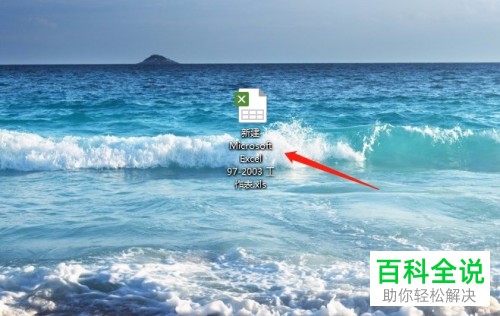
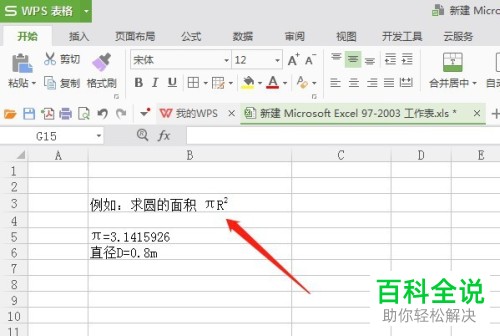
2. 在单元格中输入“=3.1415926*(0.8/2),其中“0.8”为直径。接着,点击上方菜单栏中的“符号”,在弹出窗口中点击“其他符号”。
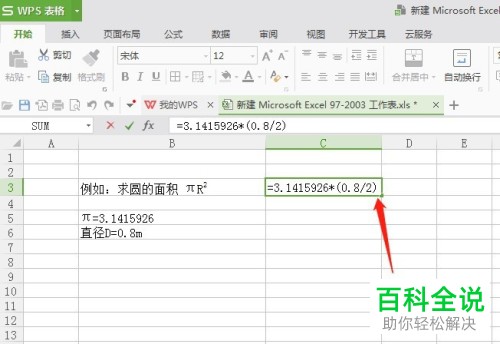
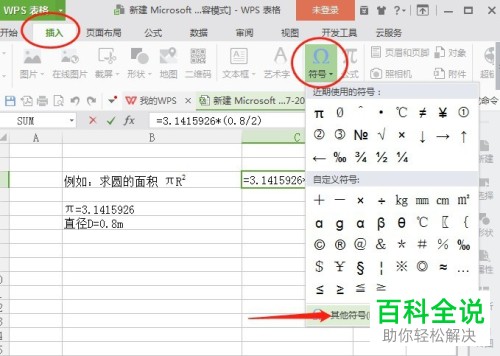
3. 打开符号窗口后,点击上端的“符号”,找到并点击下图箭头所指图标,然后再点击“插入”。
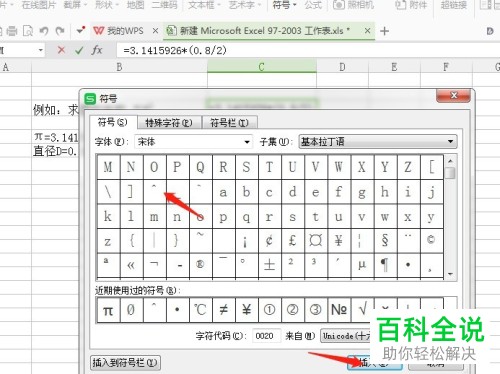
4. 平方符号插入后,再在其后输入一个“2”,表示平方。如果我们要计算三次方,就输入“3”。
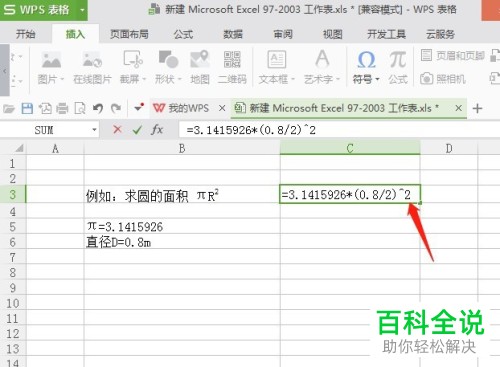
5. 输完后,按下回车键即可得出结果。
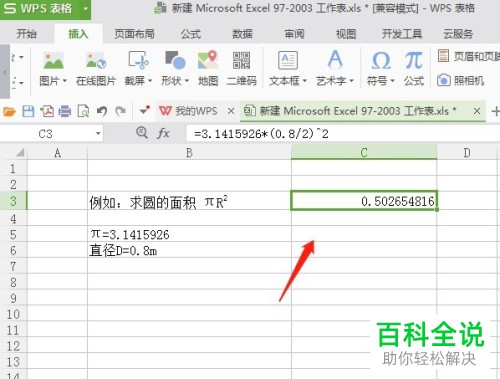
以上就是小编为大家介绍的利用WPS表格计算平方的方法,希望能帮到你~
赞 (0)

